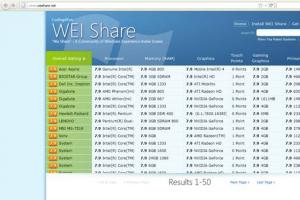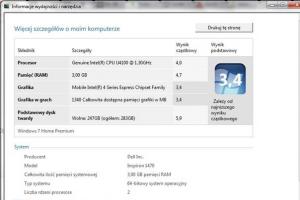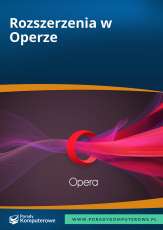Posługiwanie się schowkiem systemowym Windows jest tak powszechne że weszło nawet do języka polskiego pod postacią różnych powiedzień. Popularne „kopiuj-wklej” to operacje, bez których trudno dziś wyobrazić sobie wydajną pracę. Tymczasem okazuje się, że nawet tak prozaiczną i prostą czynność można jeszcze usprawnić.
Na stronie
http://ditto-cp.sourceforge.net/ znajdziesz aplikację Ditto będącą rozszerzeniem standardowego, systemowego schowka Windows. Program zapisuje każdą rzecz skopiowaną za pomocą standardowego skrótu [CTRL]+[C], niezależnie od tego czy jest to tekst, obrazek, kod HTML czy tabela w Excelu. Dzięki temu możliwe jest szybkie wklejenie do opracowywanego dokumentu nie tylko tego co ostatnio skopiowałeś ale także informacji użytych kilka chwil (a nawet godzin) temu.
Taka funkcjonalność pozwoli Ci uratować przed utratą wiele ważnych informacji, które w przeciwnym razie, niezapisane na dysku twardym komputera, zostałyby skasowane z jego pamięci. Wystarczy przecież zaznaczyć cokolwiek innego i wcisnąć odruchowo [CTRL] + [C] aby skasować poprzednią zawartość standardowego schowka Windows.
W celu pobrania programu kliknij link po prawej stronie (Download 64-bit), możesz także wybrać wersję przenośną, która nie wymaga instalacji i przez to nadaje się np. na skopiowanie na pendrive (Portable). Po uruchomieniu aplikacji w prawym dolnym rogu ekranu wyświetli się ikona programu.
Kliknięcie ikony lewym klawiszem myszki otworzy okienko, w którym wyszczególniona jest zawartość schowka w kolejności chronologicznej (najnowsze skopiowane dane są u samej góry).
Zauważ, że możesz tam m.in. podejrzeć skopiowane obrazki – są wyświetlane. Okienko zamkniesz przyciskiem ze znakiem X w prawym górnym rogu.
Wystarczy teraz zaznaczyć tą zawartość schowka, którą będziesz chciał wkleić do opracowywanego dokumentu lub obrazu, zamknąć okno Ditto i zwyczajnie wkleić skopiowane dane.
Gdy klikniesz ikonę Ditto prawym klawiszem myszki uzyskasz dostęp do menu kontekstowego z najważniejszymi opcjami: Odłącz od schowka – to pierwsze powoduje, że mimo iż Ditto będzie włączone przy kopiowaniu i wklejaniu będziesz korzystał ze standardowego schowka Windows (Podłącz do schowka skutkuje powrotem do stanu poprzedniego), Import – umożliwia zaimportowanie zawartości schowka Ditto (np. z innego komputera), zapisane wcześniej w formacie .DTO.
Po wybraniu Opcje będziesz mógł dostosować działanie aplikacji do swoich potrzeb.